Geçenlerde iş, video düzenleme ve kapalı kaldığım süre içinde hafif oyunlar için Lenovo'dan yeni bir orta seviye dizüstü bilgisayar satın aldım.
Ama kullanmaya başladığımda, bir tuşa her bastığımda ekrandaki bir görüntünün çıkması gibi garip şeyler olmaya devam etti.
Bir hata olduğunu varsaydım ve düzeltmek için yeniden başlatmayı denedim. Ama işe yaramadı.
Sonunda, bu sorunu benim için çözmek için bu dizüstü bilgisayarı satan satıcıya geri götürdüm.
Bunun bir hata olmadığını, Lenovo'nun ürünlerinin çoğuyla birlikte sunduğu, Lenovo Utility adlı önceden yüklenmiş bir programın amaçlanan bir erişilebilirlik özelliği olduğunu açıkladı.
Lenovo Utility, ekran klavyesi, Wi-Fi, Dolby Audio vb. gibi erişilebilirlik özellikleri sağlayan bir yazılım programıdır.
Lenovo Utility'nin neler yapabileceği, gerçekten ihtiyacınız olup olmadığı ve ondan nasıl kurtulacağınız hakkında ayrıntılara girdim. Ayrıca, Kayıt Defteri Düzenleyicisi'ni kullanarak onu kaldırmanın en güçlü yollarından biri hakkında konuştum.
Lenovo Yardımcı Programı nedir?


Yeni başlayanlar için, Lenovo yardımcı programı, bazı önemli işlevleri yerine getirmenize yardımcı olan bir programdır.
Belirli tuşlara veya tuş kombinasyonlarına bastığınızda ekran mesajlarını görüntülemek gibi bu programın yapabileceği belirli işlevleri fark edebilirsiniz.
Lenovo Utility bir arka plan işlemidir ve çalışmanıza müdahale etmez.
Lenovo Yardımcı Programı ile neler yapabilirsiniz?
Lenovo yardımcı programı tarafından gerçekleştirilen işlevleri merak ediyorsanız, işte liste.
- Daha önce belirtildiği gibi, Lenovo yardımcı programı özel bir tuş işlevi kullanır ve mesajların ekranda görüntülenmesinde size yardımcı olur.
- Lenovo yardımcı programı ayrıca Bluetooth, Wi-Fi ve Dolby özellikleri gibi ses ayarlarıyla ilgili bağlantı görevlerini de gerçekleştirir.
- Yukarıdaki uygulamalarla ilgili bilgileri de görebilirsiniz.
- Dokunmatik yüzeyle ilgili işlevler ve Num Lock ile ilgili işlevler için Lenovo yardımcı programı aracını kullanabilirsiniz.
- Güç tüketimi konusunda endişeleriniz varsa, bu ürün gücü verimli kullanmanıza yardımcı olur.
- Diğer önemli işlevler arasında kamera gizlilik anahtarı ve uçuş modu bulunur.
Lenovo Utility'nin Çalışmasını Durdurun
Lenovo Utility bir arka plan işlemi olduğundan, görev yöneticisini kullanarak bunu kolayca durdurabilirsiniz. İşte Lenovo Utility'nin çalışmasını durdurmak için adım adım prosedür.
- Görev yöneticisini başlatmak için ctrl+alt+delete tuşlarına birlikte basın.
- İşlemler sekmesine tıklayın ve Lenovo yardımcı programını bulmak için arama yapın.
- Lenovo yardımcı programını seçin ve sağ tıklayın.
- Lenovo yardımcı programını devre dışı bırakın ve sistemi yeniden başlatmaya devam edin.
- Yeniden başlattıktan sonra, Lenovo yardımcı program uygulamasının artık etkin olmadığını göreceksiniz. Ancak yine de Lenovo yardımcı program uygulamasını çift tıklatarak açabilirsiniz.
Lenovo Yardımcı Programına İhtiyacınız Var mı?
Bence bu ürüne PC'nizde veya dizüstü bilgisayarınızda ihtiyacınız yok, çünkü bazen belleğinizi tüketerek ve makinenizi yavaşlatarak rahatsızlığa neden olabilir.
Ayrıca, Lenovo yardımcı programını, her görev yaptıklarında açılan bir yazılım yazılımı olarak gören bazı kullanıcı incelemelerini de okudum.
Son olarak, bu araç bazen dizüstü bilgisayara önceden yüklenmiştir ve size işle ilgili herhangi bir fayda sağlamaz.
Bu nedenle, Lenovo yardımcı programını kaldırmayı seçseniz bile, dizüstü bilgisayarınızda veya diğer aygıtlarda genellikle yaptığınız normal görevleri gerçekleştirebilirsiniz.
Aşağıda, Lenovo yardımcı programı aracını bilgisayarınızdan kurmanın bazı yolları verilmiştir.
Denetim Masası'nı kullanarak Lenovo Utility'yi kaldırın
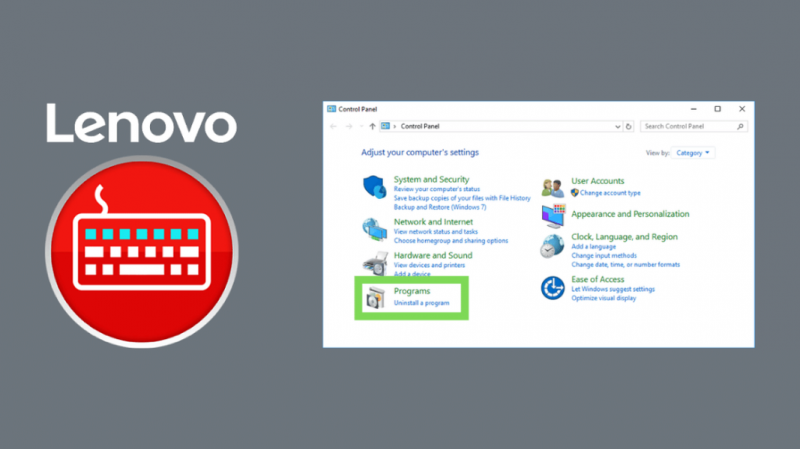
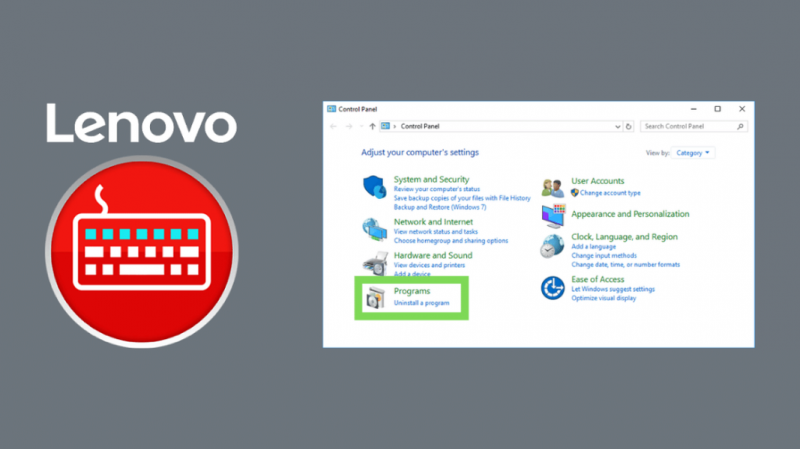
Kontrol panelini kullanarak Lenovo Utility'yi Windows işletim sisteminden kolayca kaldırabilirsiniz. Tek yapmanız gereken aşağıdaki adımları takip etmek.
- Başlat menüsüne gidin ve PC'de yüklü programların tam listesini size verecek olan Denetim Masası'na tıklayın.
- Listeden Lenovo Utility'yi arayın ve bulduğunuzda sağ tıklayın ve programı kaldırma seçeneğini seçin.
- Lenovo Utility'yi kaldırma işlemini size gösterecek olan ekrandaki ilerleme çubuğuna yönlendirileceksiniz.
Uninstaller Dosyasını kullanarak Lenovo Utility'yi kaldırın
Alternatif olarak, uninstaller.exe dosyasını kullanarak da Lenovo Utility'yi kaldırabilirsiniz.
İşte Lenovo Utility'yi kaldırmak için izlemeniz gereken adımlar.
- Kaldırıcı dosyasını Lenovo Utility yükleyicisiyle aynı konumda bulabilirsiniz.
- Dosyanın kurulum klasörüne gidin.
- Genellikle, Lenovo Utility, diğer programlar gibi, C:Programs'a yüklenir.
- Sizin için daha kolay yol, Lenovo Utility klasörünü aramaktır.
- Bulduğunuzda, klasöre tıklayın ve uninstaller.exe dosyasını bulun.
- Uninstaller.exe dosyasına çift tıklayın ve ekranda görünen talimatları izleyin.
- Lenovo Utility'yi başarıyla kaldırdıktan sonra, gerekli değişikliklerin yapıldığından emin olmak için bilgisayarınızı yeniden başlatın.
Sistem Geri Yükleme'yi kullanarak Lenovo Utility'yi kaldırın
Ayrıca Sistem Geri Yükleme'yi kullanarak Lenovo Utility'den kurtulma seçeneğiniz de vardır.
Ancak, Lenovo Utility'yi kurmadan önce PC'nizde bir geri yükleme noktası oluşturduğunuzdan emin olmanız gerekir.
Lenovo Utility kurulumundan önce bir geri yükleme noktası oluşturduğunuzu varsayarsak, Sistem Geri Yükleme'yi kullanarak uygulamayı kaldırmak için yapmanız gerekenler burada.
- İlk adım, geri yükleme işlemine başlamadan önce tüm önemli dosyalarınızı kaydetmektir.
- Masaüstünüzde Bilgisayarım'ı seçin ve sağ tıklayın, ardından sizi Sistem penceresine götürecek olan özellikleri seçin.
- Panelin sol tarafında Sistem Koruması adlı bir seçenek bulacaksınız.
- Sizi başka bir pencereye yönlendirecek olan Sistem Geri Yükleme'ye tıklayın.
- Farklı bir Geri Yükleme Noktası seçin ve İleri'ye tıklayın.
- Bir sonraki adım, geri yükleme noktasının saatini ve tarihini seçmektir.
- Bitir'i seçin ve Onayla'ya tıklayın.
- Lenovo Utility'yi tamamen kaldırmak için Evet'e tıklayın.
Bir Antivirüs kullanarak Lenovo Utility'yi kaldırın
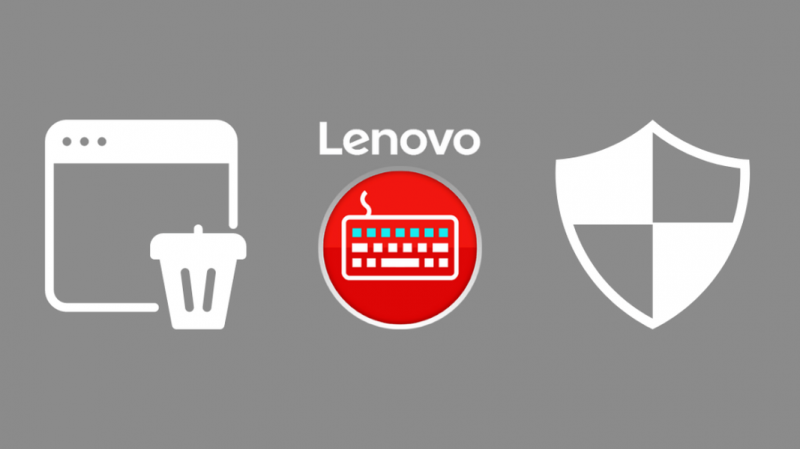
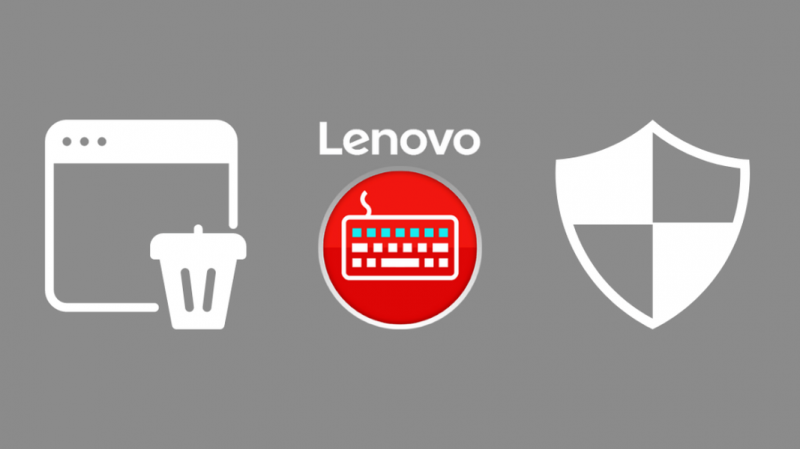
Lenovo Utility, aynı uygulama Avast Internet Security gibi belirli Anti Virüs yazılımları tarafından algılanıp karantinaya alınırken sizi hazırlıksız yakalayabilecek kötü amaçlı yazılımlarla birlikte gelir.
Bilgisayarınızda saygın bir virüsten koruma programı yüklüyse, yapmanız gereken tek şey bilgisayarınızı hızlıca taramaktır.
Bu, Lenovo Utility'yi tamamen kaldırmak için sizden izin isteyecektir.
Virüsten koruma yazılımınıza izin vererek Lenovo Utility'yi bilgisayarınızdan başarıyla kaldırabilirsiniz.
Windows Kayıt Defteri'ni kullanarak Lenovo Utility'yi kaldırın
Lenovo Utility'yi Windows Kayıt Defteri aracılığıyla kaldırmak için en az tercih edilen yöntemi de seçebilirsiniz.
Windows Kayıt Defteri, bilgisayarınızda şu anda kullanılan Windows ayarları hakkında bilgi bulabileceğiniz yerdir.
Windows Kayıt Defteri'ni kullanarak Lenovo Yardımcı Programını kaldırma adımları şunlardır.
- Çalıştır komutunu açmak için windows+R kombinasyonuna basın.
- Regedit yazın ve Tamam'a tıklayın.
- Lenovo Utility'ye bağlı kayıt defteri anahtarını arayın.
- Ayrı bir pencerede bir kaldırma dizesi görüntülenecektir.
- Üzerine çift tıklayın ve Değer Verilerini kopyalayın.
- Çalıştır komutunu tekrar açmak için windows+R kombinasyonuna basın.
- Önceki penceredeki Değer verilerini yapıştırın ve Tamam'ı tıklayın.
- İzlenecek bir dizi talimatla birlikte Lenovo Utility'yi kaldırmanız için yönlendirileceksiniz.
- Lenovo Utility'yi kaldırmak için yönergeleri izleyin.
Ancak, yanlış yapıldığında sisteminizi çökertebileceği için bu yöntemi önermiyorum.
Lenovo Yardımcı Programından En İyi Nasıl Yararlanılır
Lenovo Utility'yi üçüncü taraf bir kaldırıcı kullanarak da kaldırabilirsiniz, ancak bunu yalnızca sınırlı bilgisayar bilgisine sahip olanlar için öneririm.
İlgili sürücülerini kaldırarak Lenovo Utility ile ilgili belirli özellikleri de kaldırabilirsiniz.
Örneğin, Lenovo Utility'nin verilen özelliği başlatmasını önlemek için ekran görüntüsünü devre dışı bırakabilirsiniz.
Son bir seçenek de tüm bilgisayarınızı biçimlendirmektir, ancak biçimlendirme sıkıcı ve zaman alıcı olabileceğinden bu seçeneği önermiyorum.
Ayrıca Okumaktan Zevk Alabilirsiniz:
- Honhaipr cihazı: Nedir ve Nasıl Düzeltilir [2021]
- Bluetooth Radyo Durumu Nasıl Kontrol Edilir düzeltilmedi [2021]
- Bir Bilgisayarda FireStick Nasıl Kullanılır
Sıkça Sorulan Sorular
Lenovo yardımcı programını devre dışı bırakabilir miyim?
Görev yöneticisine gidip devre dışı bırakmak istediğiniz programı belirleyerek Lenovo yardımcı programını kolayca devre dışı bırakabilirsiniz.
Lenovo'yu kaldırırsam ne olur?
Lenovo Utility arka planda çalıştığından, onu kaldırmak PC'nizde önemli değişikliklere neden olmaz.
Lenovo yardımcı programına nasıl erişirim?
Kontrol paneline giderek, sistem ve güvenliğe tıklayarak Lenovo yardımcı programını bulabilir, ardından sistem ve ardından cihaz yöneticisini seçmeye devam edebilirsiniz.
Lenovo yardımcı programı bloatware mi?
Lenovo yardımcı programı bir bloatware değildir, ancak arka planda çalıştığı için onu bloatware ile karıştırabilirsiniz.
